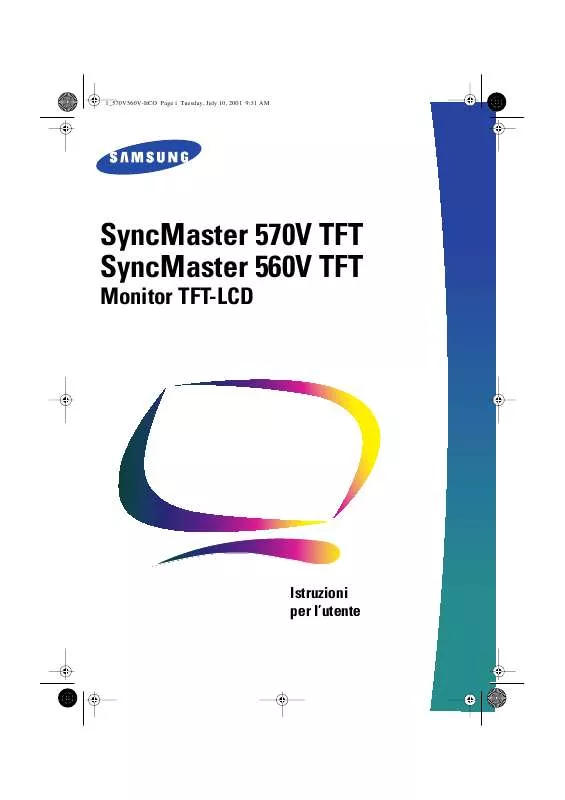Istruzioni dettagliate per l'uso sono nel manuale
[. . . ] 1_570V560V-ItCO Page i Tuesday, July 10, 2001 9:31 AM
SyncMaster 570V TFT SyncMaster 560V TFT
Monitor TFT-LCD
Istruzioni per l'utente
1_570V560V-ItCO Page ii Tuesday, July 10, 2001 9:31 AM
Per una migliore visualizzazione
1. Per ottenere una migliore qualità d'immagine, regolare la risoluzione del computer e l'indice di riattivazione dello schermo (indice di refresh) come descritto qui di seguito, selezionando il pannello di controllo. Se non è fornita la migliore qualità d'immagine in TFT-LCD, si rischia di ottenere sullo schermo un'immagine di qualità irregolare. · Risoluzione: 1024 x 768 · Frequenza verticale (indice di refresh): 60 Hz 2. [. . . ] Auto Regolaz.
75
Seguire le istruzioni di seguito riportate per attivare le regolazioni automatiche a video per il monitor.
1
Con il menu disattivato, premere il pulsante AUTO. Viene visualizzata la schermata della regolazione automatica e la barra scorrevole si sposta per indicare l'avanzamento durante la procedura di regolazione automatica. .
NOTA: 1. Perché la Regolazione automatica funzioni correttamente, il monitor deve visualizzare un'immagine colorata a tutto schermo, come il desktop Windows. Anche se la Regolazione automatica esegue automaticamente la maggior parte delle regolazioni dell'immagine, possono rimanere delle distorsioni che dipendono dalla prestazione della scheda video. Dopo aver eseguito la Regolazione automatica, si raccomanda di perfezionare l'immagine utilizzando le funzioni del OSD. I tempi di impostazione della regolazione automatica possono variare a seconda dell'immagine visualizzata.
Italiano 11
570V560V-It Page 12 Tuesday, July 10, 2001 9:39 AM
Regolazione del monitor LCD
Luminosità
Luminosità
44 Uscita : Puls. Uscita
Seguire queste istruzioni per regolare la luminosità dello schermo del monitor. Con il menu disattivato, premere il pulsante "" o "+" per visualizzare la schermata della luminosità.
1 2
Premere il pulsante "+" per aumentare la luminosità; premere il pulsante "" per diminuire la luminosità.
Blocco/Sblocco OSD
Utilizzare questa funzione per bloccare le impostazioni correnti per evitare che vengano inavvertitamente modificate. Viene lasciata tuttavia la possibilità di regolare Luminosità e Contrasto. I comandi del menu OSD possono essere sbloccati in qualsiasi momento utilizzando la stessa procedura, come descritto di seguito.
1
Premere il pulsante MENU e tenerlo premuto per 5 secondi per bloccare o sbloccare i comandi. Quando i comandi sono bloccati, compare il messaggio "BLOCCATO!" assieme al pulsante di ogni schermata del menu OSD, con l'eccezione delle schermate di "Luminosità" e "Contrasto".
Display comandi utente (OSD)
Icone delle funzioni Nome della funzione
Luminosità
Barra scorrevole d'impostazione Indicatore dei valori numerici Figura 7. Display comandi utente (OSD)
Italiano
12
570V560V-It Page 13 Tuesday, July 10, 2001 9:39 AM
Regolazione del monitor LCD
Accesso al Sistema menu
1 2 3 4
Con OSD disattivato, premere il pulsante MENU per aprirlo e visualizzare il menu funzioni principale. Utilizzare i pulsanti "" e "+" per spostarsi tra le varie icone delle funzioni. Passando da un'icona all'altra, il nome della funzione cambia a seconda della funzione o gruppo di funzioni rappresentate dall'icona. Vedere la tabella dei controlli su Schermo per un elenco completo di tutte le funzioni disponibili per il monitor. Premere il pulsante MENU una volta per attivare la funzione evidenziata, quindi agire sui pulsanti "" e "+" per accedere ai sottomenu, o secondo gli indicatori sul menu, per effettuare le modifiche. Dopo aver selezionato una funzione, usare i pulsanti "" e "+" per effettuare le regolazioni. La barra scorrevole d'impostazione si sposta a l'indicatore dei valori numerici cambia per riflettere le regolazioni avvenute. NOTA: L'indicatore dei valori numerici rappresenta soltanto un punto di riferimento e non riflette un valore misurabile.
5
Premere una o due volte il pulsante EXIT per tornare al menu principale e selezionare un'altra funzione, oppure premere il pulsante EXIT da 1 a 3 volte per uscire dal menu OSD.
Funzioni e regolazioni OSD
Tabella 2. Comandi video
Icona Menu e Sottomenu Descrizione delle funzioni +
Luminosità
AUTO
EXIT
MENU
AUTO
EXIT
MENU
Contrasto
AUTO
EXIT
MENU
AUTO
EXIT
MENU
Italiano
13
570V560V-It Page 14 Tuesday, July 10, 2001 9:39 AM
Regolazione del monitor LCD
Tabella 2. Comandi video (Segue )
Icona Menu e Sottomenu Descrizione delle funzioni +
Blocco Immagine:
L'icona di Blocco Immagine consente di regolare e limitare il livello di interferenza nel segnale video, che può dar luogo a linee orizzontali o aree del monitor in cui l'immagine è instabile, con tremolio e scintillio. fine e base permettono di regolare con maggiore precisione il monitor a seconda delle proprie preferenze. [. . . ] Documentazione del proprio computer o della propria scheda audio.
Italiano
23
570V560V-It Page 24 Tuesday, July 10, 2001 9:39 AM
Appendice
Specifiche tecniche
Tabella 7. Specifiche tecniche e ambientali Panello Dimensione Dimensione schermo Tipo Pixel pitch Angolo di visione 15, 0" Diagonale 304, 1 (orizz. ) x 228, 1 (vertic. ) mm Matrice attiva a-si TFT 0, 297 (orizz. ) x 0, 297 (vertic. ) 60/60/50/50 (Sx/Dx/Su/Giù): Typ. (Dependendo do fabricante da tela, o ângulo de visão pode ser diferente do especificado) 30 ~ 61 kHz 50 ~ 75 Hz 16. 777. 216 colori 1024 x 768 a 60 Hz 1024 x 768 a 75 Hz Orizz. /Vert. 25 Watt Meno di 3 W 385, 4 x 373, 3 x 173 mm / 5, 20 kg 385, 4 x 406, 2 x 179 mm / 5, 95 kg 385, 4 x 406, 2 x 179 mm / 5, 95 kg 385, 4 x 431, 6 x 178, 9 mm / 6, 6 kg 385, 4 x 339, 2 x 99, 7 mm / 4, 4 kg 10 °C - 40 °C (50 °F - 104 °F) 10% - 80% -13 °F - 113 °F (-25 °C - 45 °C) 5% - 95% Microfono con condensatore ad alta sensibilità. [. . . ]